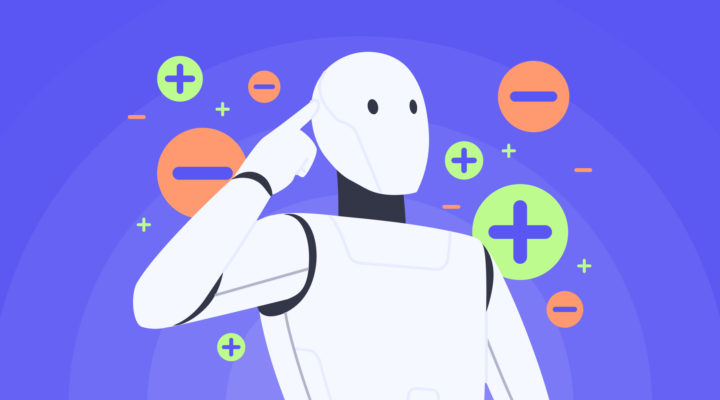
Investigó al iniciar su blog y descubrió que WordPress es la mejor opción.
¿Pero qué WordPress elegiste?
Si usas WordPress.com, probablemente hayas descubierto que no puedes:
- Deshazte de esos molestos créditos de pie de página para lucir más profesional
- Utilice Google Adsense para ganar dinero con su blog
- Utilice un complemento para modificar su sitio o agregar nuevas funciones
- Cargue un tema premium comprado a un tercero
¡Esto se debe a que estás utilizando el WordPress incorrecto!
¿Cuál es la diferencia entre WordPress.com y WordPress.org?
Lo que muchos blogueros no se dan cuenta es que existen algunas diferencias importantes entre WordPress.com y WordPress.org.
Piense en ello como la diferencia entre alquilar un apartamento y comprar una casa.
Bloguear en WordPress.com es como alquilar un apartamento. La casa es propiedad de WordPress.com y tú alquilas tu espacio. Tienes que cumplir con sus reglas y pedir permiso (y pagar más) para realizar cambios importantes en tu espacio.
Usar WordPress.org es como tener tu propia casa. Usted compra su dominio y alojamiento, y puede descargar el software gratuito WordPress.org para instalarlo y usarlo en su sitio web. Es tu propiedad y puedes hacer lo que quieras sin pedir permiso.
Si estás listo para dejar de alquilar espacio y tener tu propio blog, ¡estás en el lugar correcto!
En esta publicación, lo guiaremos a través del proceso de trasladar su blog existente de WordPress.com a WordPress.org, paso a paso.
(¿Quiere cambiar su WordPress de otro servicio de blog gratuito? Lo tenemos cubierto. Consulte nuestras publicaciones sobre Cómo migrar de Tumblr a WordPress y Cómo migrar su blog de Blogspot a WordPress).
Cómo trasladar su blog de WordPress.com a WordPress autohospedado
Paso 1: exporta tu blog existente
El primer paso es descargar todo el contenido de su blog existente en WordPress.com.
Inicie sesión en su cuenta y, desde la página principal de su sitio web, haga clic en el menú “Mi sitio” en la esquina superior izquierda.

En la parte inferior del menú, haga clic en “Configuración”.

En el menú en la parte superior de la página, haga clic en la opción más a la derecha, “Exportar”, luego haga clic en el botón azul “Exportar todo” a la derecha:

Espere a que genere su archivo (cuanto más grande sea su blog, más tardará).
Una vez completado, debería ver este mensaje:

En lugar de esperar el correo electrónico, simplemente haga clic en el botón “Descargar” para descargar el archivo de inmediato.
El archivo incluirá todas sus publicaciones y páginas. Sin embargo, la configuración general del blog, los widgets u otras configuraciones no se guardarán, por lo que tendremos que configurarlos en su nuevo blog.
Paso 2: configura tu nuevo dominio y hosting
Este paso será diferente según la configuración actual de su blog.
Si nunca ha comprado un dominio (www.yourblog.com) con su blog de WordPress.com, no necesita preocuparse por transferir el dominio. Simplemente puede comprar su nuevo dominio y alojamiento, configurar su blog allí e informar a sus lectores sobre la mudanza.
Si compraste un dominio (www.blogname.com) de WordPress.com, puedes transferirlo si han pasado más de 60 días. Puedes seguir el instrucciones para transferir un dominio a otro registrador de WordPress. También hay instrucciones para simplemente cancelar el registro del dominio si aún desea cambiarlo por uno nuevo.
(¿Necesita ayuda para elegir un nombre de dominio? Consulte nuestra publicación sobre Cómo elegir el nombre de dominio perfecto para su blog: una guía para principiantes).
Para configurar su nuevo dominio y alojamiento, puede consultar nuestros servidores web recomendados para encontrar una empresa de alojamiento que se adapte a sus necesidades.
Por lo general, puedes comprar un dominio nuevo o transferir uno existente de la misma empresa a la que le compras el alojamiento.
Paso 3: instale WordPress
La forma de instalar WordPress dependerá de su proveedor de alojamiento web. Muchos servidores web ofrecen instalaciones sencillas de WordPress con un solo clic, y algunos incluso le ofrecerán preinstalarlo mientras realiza el pago.
También puede instalar WordPress manualmente si lo desea o si su proveedor de alojamiento web no le ofrece la instalación. Puedes usar el famoso Instalación en 5 minutos Si es así, pero es muy poco probable ya que WordPress es el CMS más popular que existe.
En caso de duda, visite el centro de soporte de su proveedor de alojamiento web o abra un ticket de soporte con ellos y le dirán cómo hacerlo.
Si necesita ayuda, este tutorial le mostrará cómo comenzar con Siteground (uno de nuestros servidores web recomendados).
Paso 4: importa el contenido de tu blog
Una vez que WordPress esté instalado, podrá acceder a su panel desde www.tuoblogdomain.com/wp-admin (simplemente reemplácelo con su dominio actual), utilizando la información de inicio de sesión que configuró o que se le envió por correo electrónico.
Desde el panel, vaya a Herramientas > Importar en la parte inferior del menú:

Tendrás que instalar temporalmente un complemento especial para cargar tu archivo.
En la parte inferior de la lista, en “WordPress”, haga clic en “Instalar ahora”.

Verá un mensaje en la parte superior que indica que el importador se ha instalado correctamente. Haga clic en el enlace “Ejecutar importador”.

Haga clic en el botón “Elegir archivo” y seleccione el archivo que descargó de su blog de WordPress.com. Luego haga clic en el botón azul “Cargar archivos e importar”.

Ahora, el importador te ofrecerá algunas opciones:

En la gran mayoría de los casos, recomendamos optar por asignar publicaciones a un usuario existente. Como acabas de crear tu blog, solo habrá un usuario: ¡tú! Simplemente seleccione su nombre de usuario en el menú desplegable para asignarse publicaciones importadas.
Para asegurarse de que también se importen imágenes y otros medios, seleccione la casilla de verificación “Descargar e importar archivos adjuntos”.
Cuando esté listo, haga clic en el botón “Enviar”.

¡Éxito!
Paso 5: completa la configuración de tu nuevo blog
Asegúrese de revisar sus publicaciones para asegurarse de que todas se importaron correctamente y solucionar cualquier problema de formato que pueda surgir.
Ahora puedes usar cualquier tema o complemento que desees, ¡así que mira las posibilidades! Consulte nuestras reseñas de temas y reseñas de complementos para obtener ideas e inspiración.
Y si quieres ganar dinero con tu blog, para empezar puedes consultar nuestra guía definitiva sobre cómo ganar dinero como blogger.
Paso 6: redirige tu antiguo blog
¡Ahora deberías informar a tus lectores que te has mudado!
Afortunadamente, WordPress.com ofrece un servicio para hacer precisamente eso.
Ellos Actualización de redireccionamiento del sitio le permite redirigir todo su blog, incluidas cada página y publicación, a su nuevo sitio de WordPress autohospedado.
Si bien no es gratuito, vale la pena, ya que preservará su tráfico y audiencia y le permitirá mantener cualquier “link Juice” y clasificación en los motores de búsqueda que haya creado, en lugar de frustrar a sus usuarios y comenzar desde cero. Y no es demasiado caro: el coste es aproximadamente el mismo que registrar un dominio.
¡Ahora estás listo para escribir un blog serio!
Ahora que estás utilizando WordPress autohospedado, las posibilidades son infinitas. ¡Diviértete ejecutando tu nuevo blog profesional!


